Moderner Datei-Explorer wird mit fließendem Design aktualisiert
Wie ihr vielleicht schon wisst aus unserem vorherigen Artikel, Windows 10 wird mit einer neuen universellen Datei-Explorer-App geliefert. Es ist eine moderne App, die in Zukunft den klassischen Datei-Explorer ersetzen könnte. Vor kurzem wurden Updates mit den Fluent-Design-Bits auf die Benutzeroberfläche angewendet.
Es ist eine berührungsorientierte App ohne Multifunktionsleiste oder Symbolleiste oder Shell-Erweiterungen. Es könnte für Touchscreen-Benutzer interessant sein. Das Betriebssystem hat keine Verknüpfung zum Starten, daher müssen Sie es selbst erstellen.
- Klicken Sie mit der rechten Maustaste auf den Desktop und wählen Sie Neu - Verknüpfung.

- Geben Sie im Feld für das Verknüpfungsziel den folgenden Befehl ein oder kopieren Sie ihn und fügen Sie ihn ein:
explorer.exe-Shell: AppsFolder\c5e2524a-ea46-4f67-841f-6a9465d9d515_cw5n1h2txyewy! App

- Geben Sie einen nützlichen Namen für Ihre neue Verknüpfung ein und legen Sie das entsprechende Symbol fest.
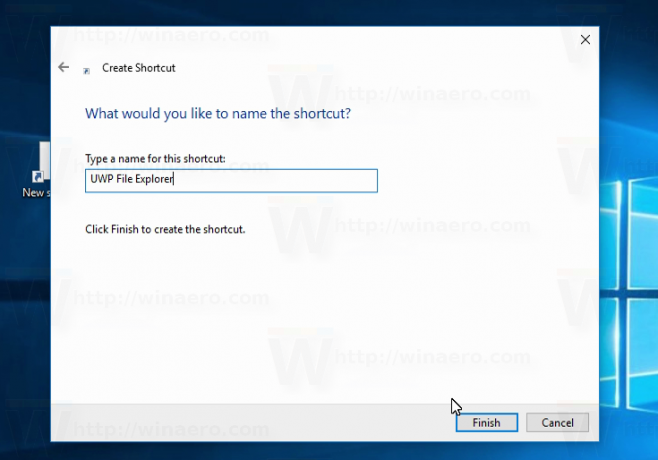
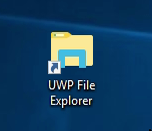 Jetzt können Sie es starten und das auf die App angewendete Fluent-Design sehen. Hier sind einige Screenshots.
Jetzt können Sie es starten und das auf die App angewendete Fluent-Design sehen. Hier sind einige Screenshots.

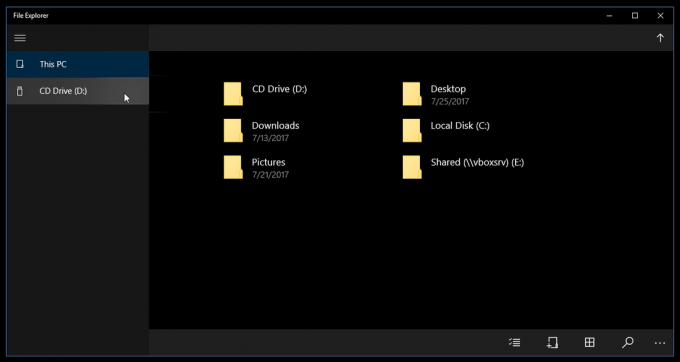
Das folgende Video zeigt die verfeinerte Benutzeroberfläche der UWP File Explorer App:
Es ist nicht klar, wann die App standardmäßig für alle Windows 10-Benutzer aktiviert wird. Derzeit ist der klassische Datei-Explorer die einzige App, die für Dateiverwaltungsaufgaben im Betriebssystem empfohlen wird.
Dank an Deskmodder.de.

